< Bu mesaj bu kişi tarafından değiştirildi GinoTheCop -- 19 Kasım 2008; 21:41:52 > |
SpeedFan Kurulum ve Ayarları (Resimli Anlatım)
Giriş: SpeedFan, bilgisayarınızın fan hızlarını, sıcaklıklarını ve voltajlarını izleyen ve kontrol eden ücretsiz bir yazılımdır. Sisteminizin soğutma performansını optimize etmenize ve donanım bileşenlerinizi aşırı ısınmadan korumak için ayar yapmanıza yardımcı olur.
Kurulum: 1. SpeedFan'in resmi web sitesinden en son sürümü indirin. 2. Yürütülebilir dosyayı çalıştırın ve kurulum talimatlarını izleyin. 3. Kurulum tamamlandıktan sonra SpeedFan uygulamasını başlatın.
Ayarlar: 1. Sıcaklık sensörlerinizi ve fan hızlarını görmek için "Yapılandırma" sekmesine gidin. 2. "Hız Ayarları" sekmesi, fan hızlarını manuel olarak ayarlamanıza olanak tanır. 3. "Sıcaklık Uyarıları" sekmesi, sıcaklık eşiklerini belirlemenize ve bunların aşıldığında uyarıların tetiklenmesine izin vermenize olanak tanır. 4. Gelişmiş ayarlar için "Gelişmiş" sekmesine gidin.
Resimli Anlatım:
İpuçları:
- SpeedFan'i sisteminiz açıldığında otomatik olarak başlatmak için "Sistem Çubuğuna Aktar" seçeneğini seçin.
- Yalnızca ayar yapmak istediğiniz fan hızlarına odaklanın.
- Çok agresif fan hızları ayarları gürültüye neden olabilir, bu nedenle dengeli bir yaklaşım izleyin.
- SpeedFan'i düzenli olarak kontrol edin ve sisteminizin soğutma performansını izleyin.
SpeedFan'in uygun kullanımıyla bilgisayarınızın soğutma performansını iyileştirebilir ve uzun vadede donanım bileşenlerinizin ömrünü uzatabilirsiniz.






 Yeni Kayıt
Yeni Kayıt








 Konudaki Resimler
Konudaki Resimler




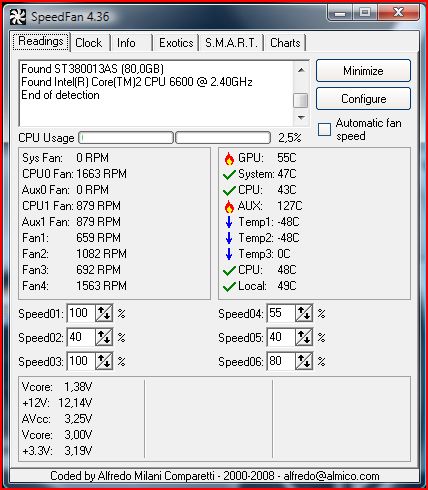
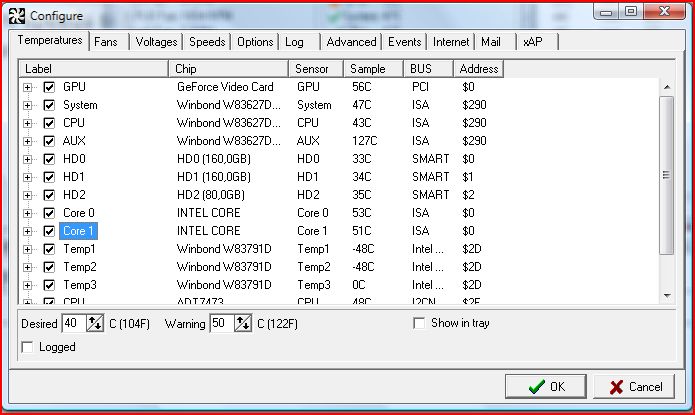
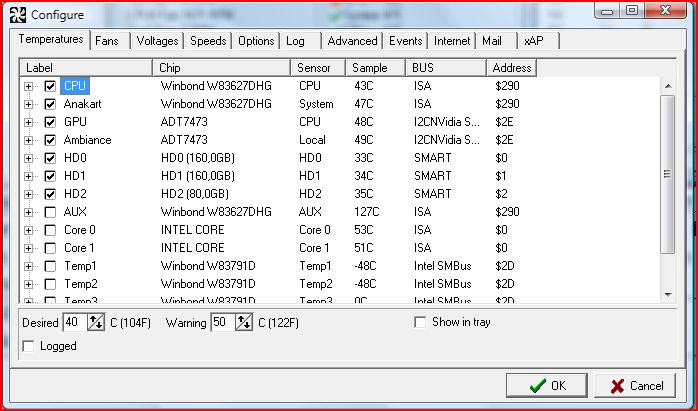



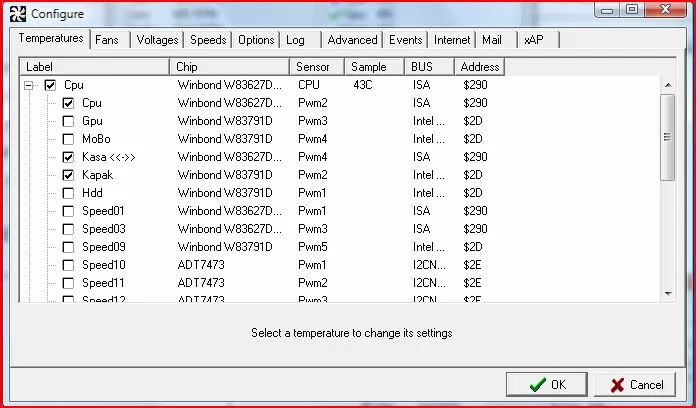

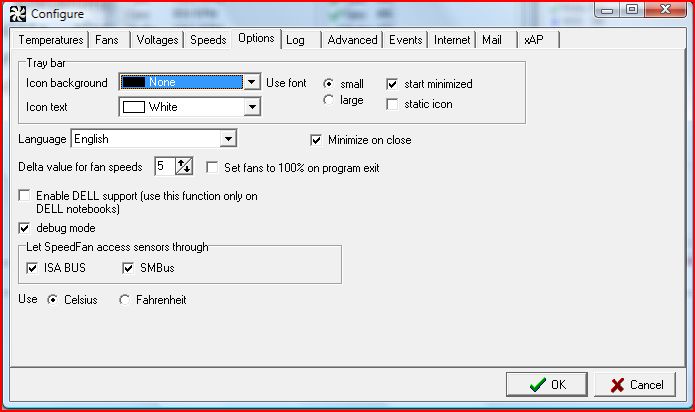
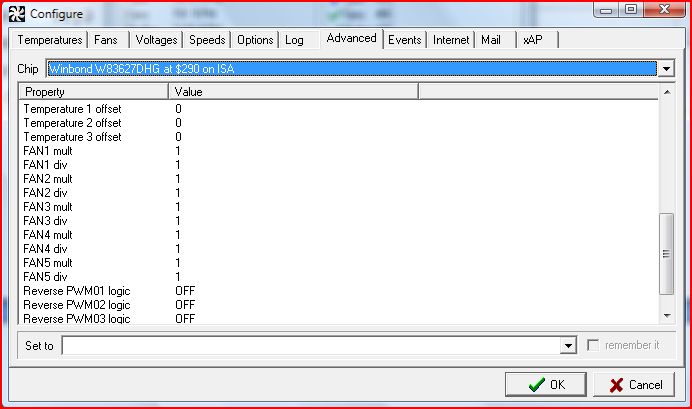
 Ellerin dert görmesin.
Ellerin dert görmesin. 


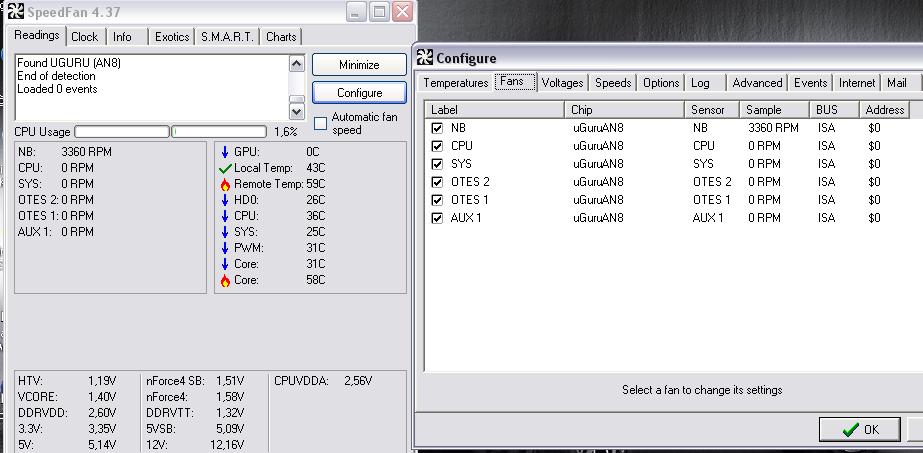

 Hızlı
Hızlı 



















